windows764旗舰版安装教程[多图]
教程之家
Win7
windows7旗舰版是功能最全最稳定的系统版本因此很多用户都选择安装windows7 64位旗舰版,不过有些用户不知道怎么去安装,下面小编教大家windows764旗舰版安装教程。
工具/原料
系统版本:win7旗舰版
品牌型号:联想ThinkPad E14 酷睿i5
软件版本:魔法猪 v3.1.329.319
方法一、魔法猪 v3.1.329.319
1、浏览器搜索下载魔法猪装机软件,选择在线重装系统,选择win7旗舰版,点击安装此系统。

2、勾选要安装的应用软件,点击下一步。
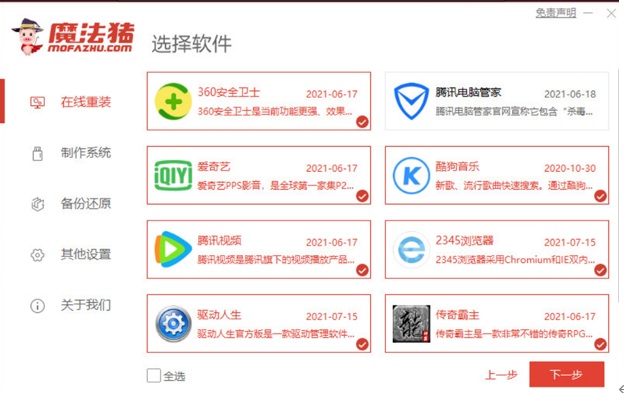
3、等待系统下载镜像、驱动等资料。
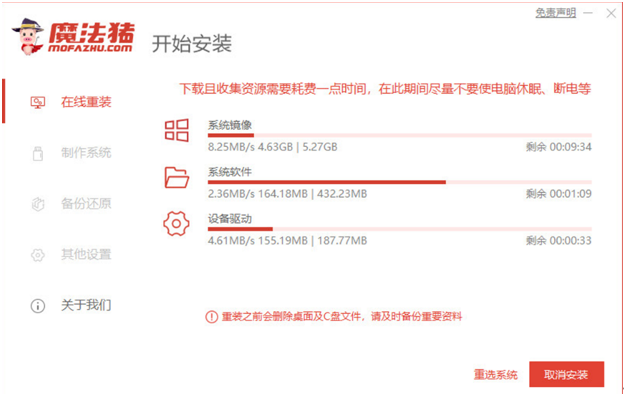
4、等待系统自动安装并部署环境。
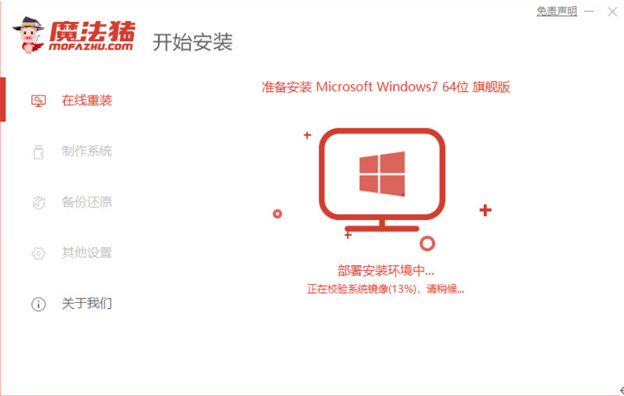
5、提示环境部署完毕后,点击立即重启。

6、重启后进入启动管理器页面,选择第二项,回车。
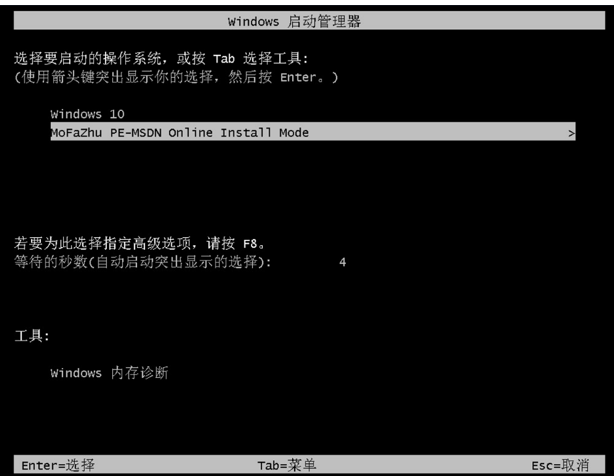
7、系统进入加载页面,等待即可。
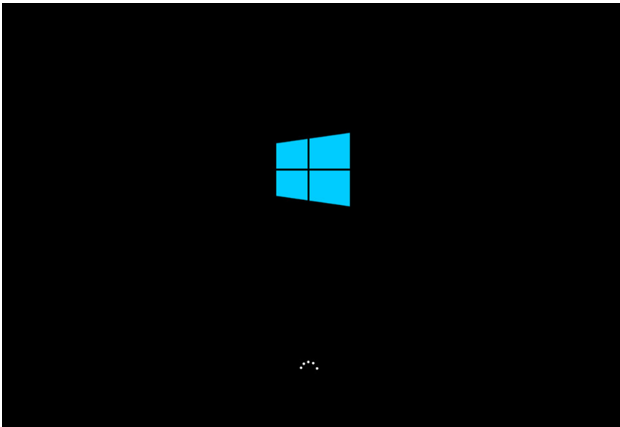
8、等待系统完成引导修复。
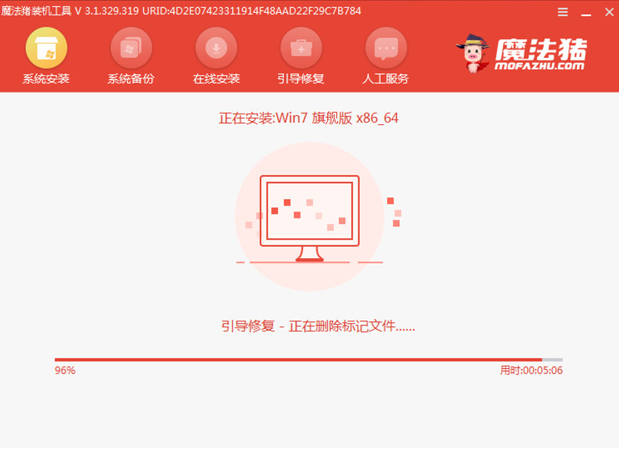
9、弹出此页面在C盘前打勾,点击确定。

10、提示安装完成后,点击立即重启。
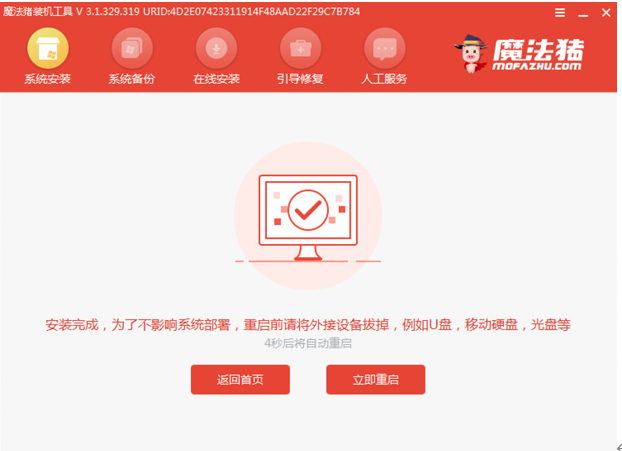
11、电脑进入重启状态。
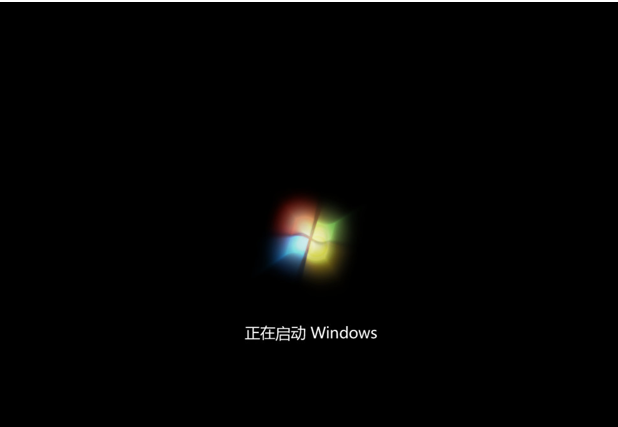
12、重启结束后,进入系统桌面,完成。
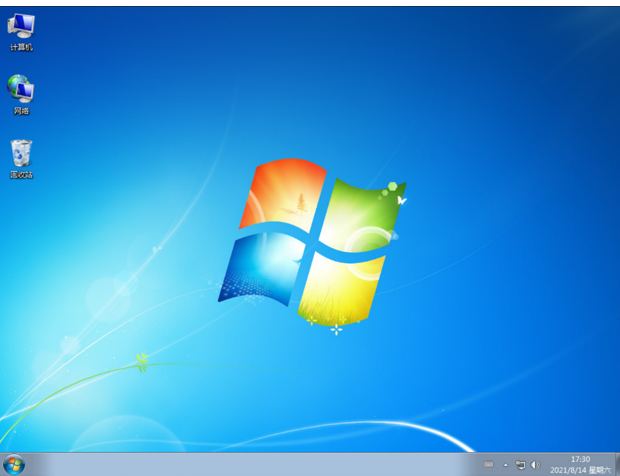
总结
1、浏览器搜索下载魔法猪装机软件,选择在线重装系统,选择win7旗舰版,点击安装此系统。
2、勾选要安装的应用软件,点击下一步,等待系统下载镜像、驱动等资料。
3、等待系统自动安装并部署环境结束后,点击立即重启。
4、重启后进入启动管理器页面,选择第二项,回车,系统进入加载页面,等待即可。
5、弹出此页面在C盘前打勾,点击确定,提示安装完成后,点击立即重启,进入系统桌面,完成。
![笔记本安装win7系统步骤[多图]](https://img.jiaochengzhijia.com/uploadfile/2023/0330/20230330024507811.png@crop@160x90.png)
![如何给电脑重装系统win7[多图]](https://img.jiaochengzhijia.com/uploadfile/2023/0329/20230329223506146.png@crop@160x90.png)

![u盘安装win7系统教程图解[多图]](https://img.jiaochengzhijia.com/uploadfile/2023/0322/20230322061558376.png@crop@160x90.png)
![win7在线重装系统教程[多图]](https://img.jiaochengzhijia.com/uploadfile/2023/0322/20230322010628891.png@crop@160x90.png)
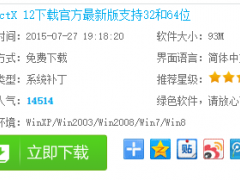
![windows7中文版模拟器下载地址[多图]](https://img.jiaochengzhijia.com/uploadfile/2022/0926/20220926083602238.png@crop@240x180.png)
![华硕游戏本重装系统win7的步骤[多图]](https://img.jiaochengzhijia.com/uploadfile/2022/0902/20220902113129966.jpg@crop@240x180.jpg)
![正版windows7下载方法[多图]](https://img.jiaochengzhijia.com/uploadfile/2022/0908/20220908043127443.png@crop@240x180.png)